최강야구 직관 예매 후기 + 팁
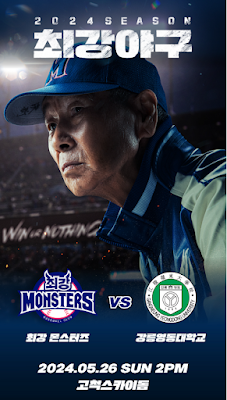
최강야구 직관 포스터 최강야구 직관 예매 후기 드디어 최강야구 직관 예매에 성공했다. 😀 이때까지 총 3번 예매에 도전했었는데 이번이 처음 성공이다. 예매시간인 2시가 되자마자 바로 홈페이지에서 예매하기 버튼을 눌렀는데 대기표가 500번대였다. 이전의 경험에 비교했을 때 매우 가능성이 있는 대기번호여서 설레면서 기다렸다. (이전에는 10000번대였다...) 10분쯤 기다렸을 때 대기순번이 1이 되고 곧... 예매창이 떴다!!! 늘 다 매진이 된 예매창만 봐서 좌석이 남아있는 예매창은 낯설었다. 그리고 이미 이때 외야석을 제외한 좌석은 매진이었다. 😢 급하게 좌석을 찍고 페이코 간편결제로 예매를 완료했다. 아래 사진은 내 노력의 증거물이다. 다시 봐도 놀랍다. 내가 이걸 예매하는 날이 오다니... + 최강야구 직관 예매 팁 이제 내가 사용한 예매 방법을 공유해보려고 한다. 1. 페이코 앱 설치 및 회원가입 최강야구 예매를 담당하는 플랫폼은 '티켓링크'다. 티켓링크에서 결제를 하려면 페이코 결제나 무통장 입금을 선택할 수 있는데 페이코 결제가 빠르다. 무통장 입금을 할거면 설치해야할 프로그램도 있어서 더욱 성가시다. 만약에 페이코 결제가 아닌 무통장 입금이나 기타 다른 결제를 할 시에는 설치 프로그램이 있는지 미리 확인하자 2. 페이코 간편 결제 등록 미리 간편 결제를 등록해놓자. 페이코 앱에서 결제 등록 순서는 아래와 같다. 1. [MY] 클릭 2. [카드/계좌] 클릭 3. [설정] 클릭 4. [결제 수단 등록] 클릭 5. 원하는 방식으로 등록 3. 네이버 시계 확인 최강야구 예매는 보통 2시에 시작한다. 이때 네이버 시계를 이용해서 네이버 시계가 1시...




